待机状态指电脑开机但是不进行任何实质性工作的状态,不是指开机而未使用电脑的情况。它将当前处于运行状态的数据保存在内存中,如果断电则会使数据丢失。下面,我就教大家如何取消win7系统的待机状态
win7系统界面美观,延续了Vista -Aero的风格,而且还添加了一些比较实用的小功能。有些朋友在使用电脑的过程中临时出去不想关机就设置了待机模式。但是该如何取消呢?那么我们就一起来看看吧
1、首先点击桌面的开始,找到控制面板,打开控制面板找到硬件和声音选项。
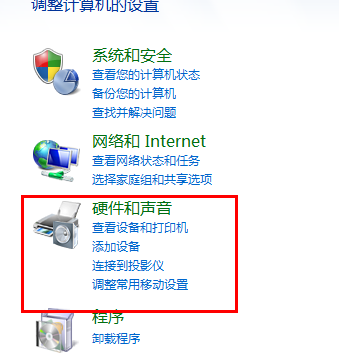
win7怎么设置不待机电脑图解1
2、声音选项找到电池选项吗,点击进入。
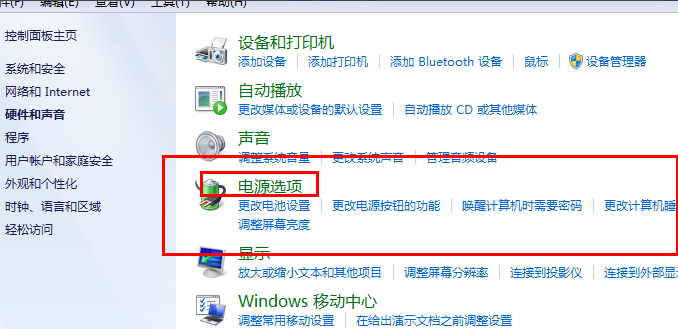
win7怎么设置不待机电脑图解2
3、单击电池选项后我们就可以看到当前电脑的几种电池模式,前面被选中的就是我们当前使用的模式,单击后面蓝色的更改电池计划。
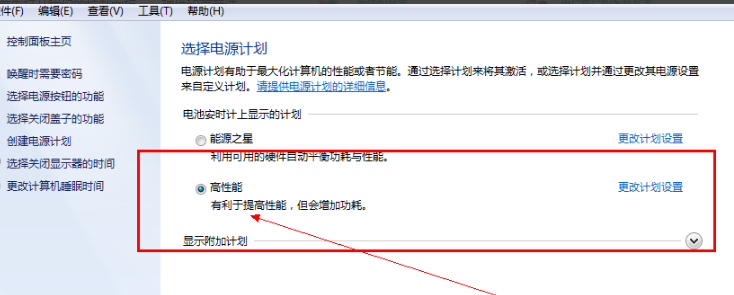
win7怎么设置不待机电脑图解3
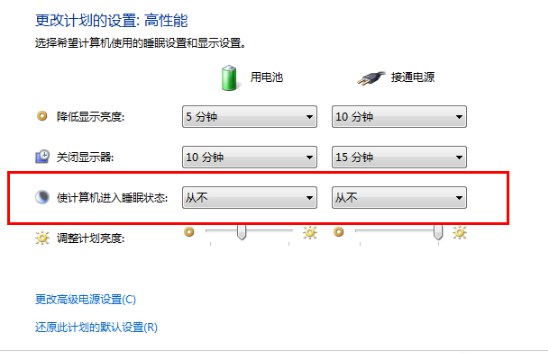
win7电脑图解4
4、将进入睡眠状态改为从不。还可以单击下面的更改高级电源设置。
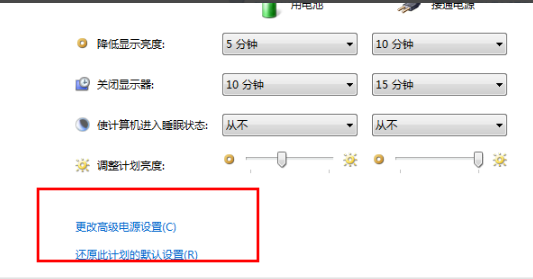
取消win7待机电脑图解5
5、将页面中的睡眠时间也改为从不,确定。以后再也不用担心睡眠啦
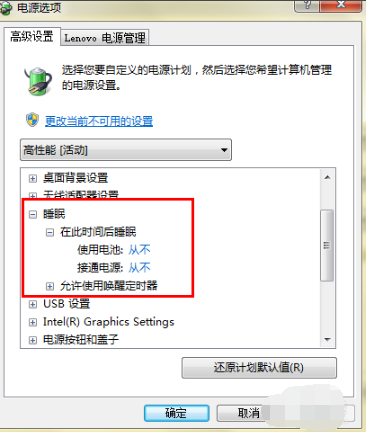
取消win7待机电脑图解6
Copyright ©2018-2023 www.958358.com 粤ICP备19111771号-7 增值电信业务经营许可证 粤B2-20231006